这篇文章上次修改于 438 天前,可能其部分内容已经发生变化,如有疑问可询问作者。
以前想搞树莓派,但是没赶上时候,最近也想玩一玩arm的板子,于是本着性能到位和多用途(主要是能Linux+Android)的想法下单了rock5b
rock5b发货速度很快,当天晚上就到本地了,一看23运费走的航空...
如果有人想买建议把配件一次性买齐,不要像我一样粗心大意,运费实在是有点伤
建议:
- rock5b板子
充电器
- 虽然有的手机充电器能带动,但是手机也是要用的,所以充电器是有必要的
- ROCK 5B 适配器兼容情况调查
散热风扇
- 个人认为非常有必要,不然CPU可能怪烫的
外壳
- 一是美观,二是放桌子上难免有时候刮碰
其他:
M2 NVME SSD,最近降了很多,入手不亏
- 可能带来功耗上升?不过我主要图一个快
- M2转USB的转接头,或者直接使用硬盘盒那种,主要是方便刷写镜像
- 网线,这个是有必要的,接路由器,不然得自己加WIFI模块
- HDMI线(非必须)
下面是刷入ubuntu并开机的过程,官方wiki在此
- 把M2 NVME SSD借助硬盘盒连到电脑,然后简单格式化一下即可;如果初始化磁盘提示介质受写入保护,可以使用DiskGenius打开,在目标磁盘上右键,选择更改设备状态,把只读取消掉就可以正常格式化了
- 根据官方nvme安装指南,下载etcher和ubuntu的压缩包,然后安装etcher并运行;接着按wiki步骤把ubuntu刷到ssd即可
- 将SSD安装到板子上
- 给板子接好网线,接上充电器,板子会亮绿灯;我直接使用的小米的67W充电器,不过建议还是使用官方的充电器
- 根据官方指南刷入spi,主要就是下载驱动和对应的bin、镜像等,然后刷入;这里需要提一下的是,windows用户请直接翻到Option 3: Flash with Windows PC看教程
- 如果操作无误,在这个时候板子的灯应该是蓝绿交替的,这个时候系统应当是可以正常启动了
- 现在HDMI应当也是有正常输出的,如果这个时候你需要输入内容,那么记得把键盘的USB接到板子上
- 直接输入还是很不方便的,这里建议通过网络ssh连接操作,HDMI主要是看看能不能有正常输出;相关配置请查看ubuntu wiki
开箱(盒)

路由器后台看到的rock5b
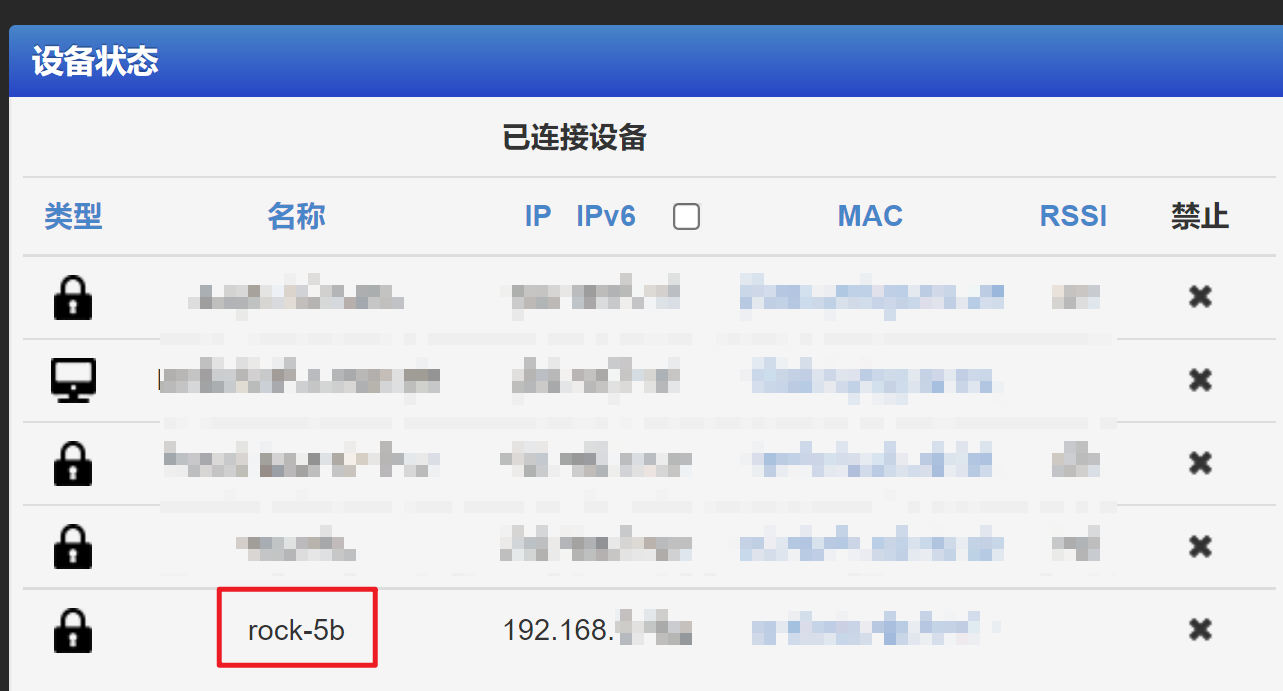
neofetch
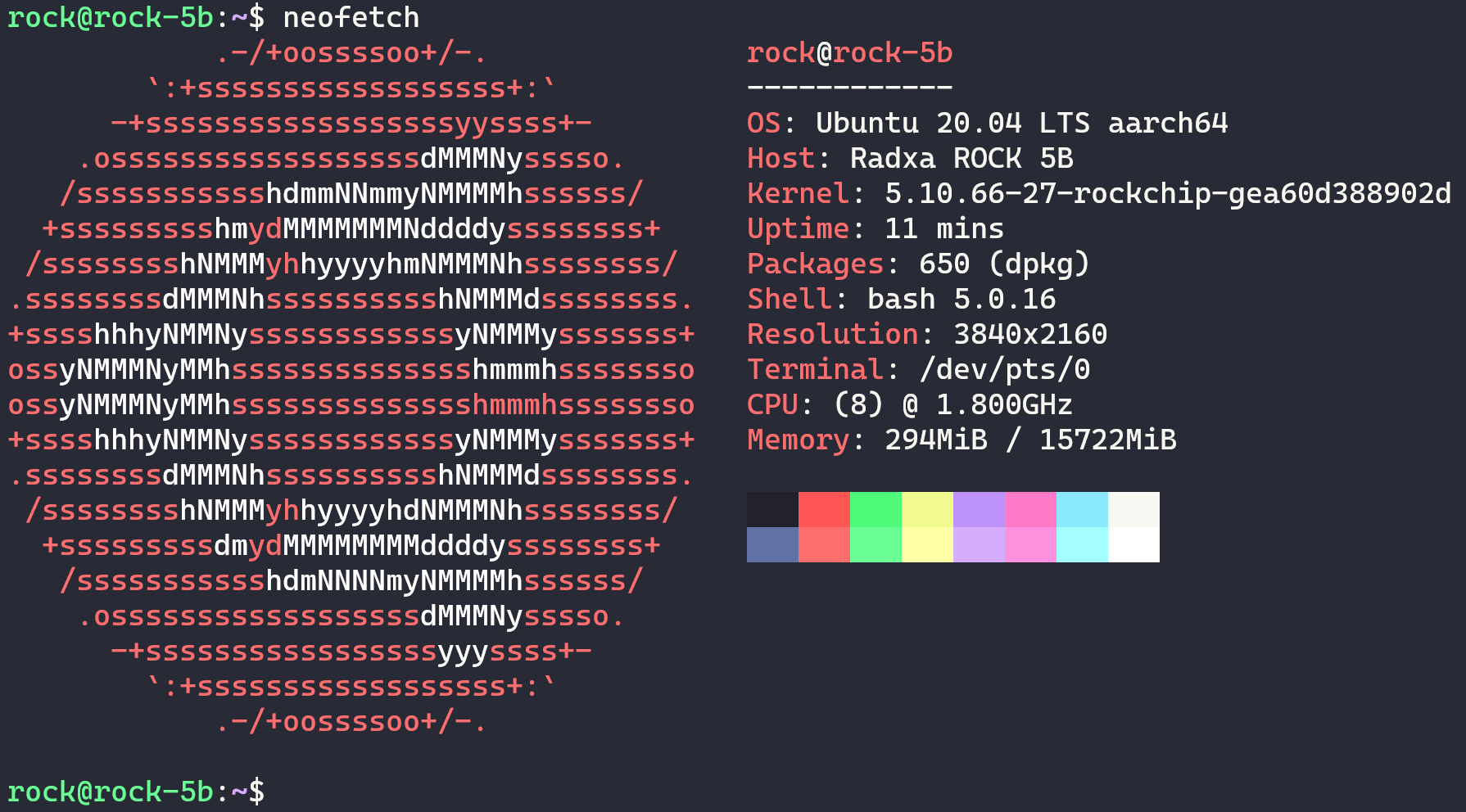
散热效果
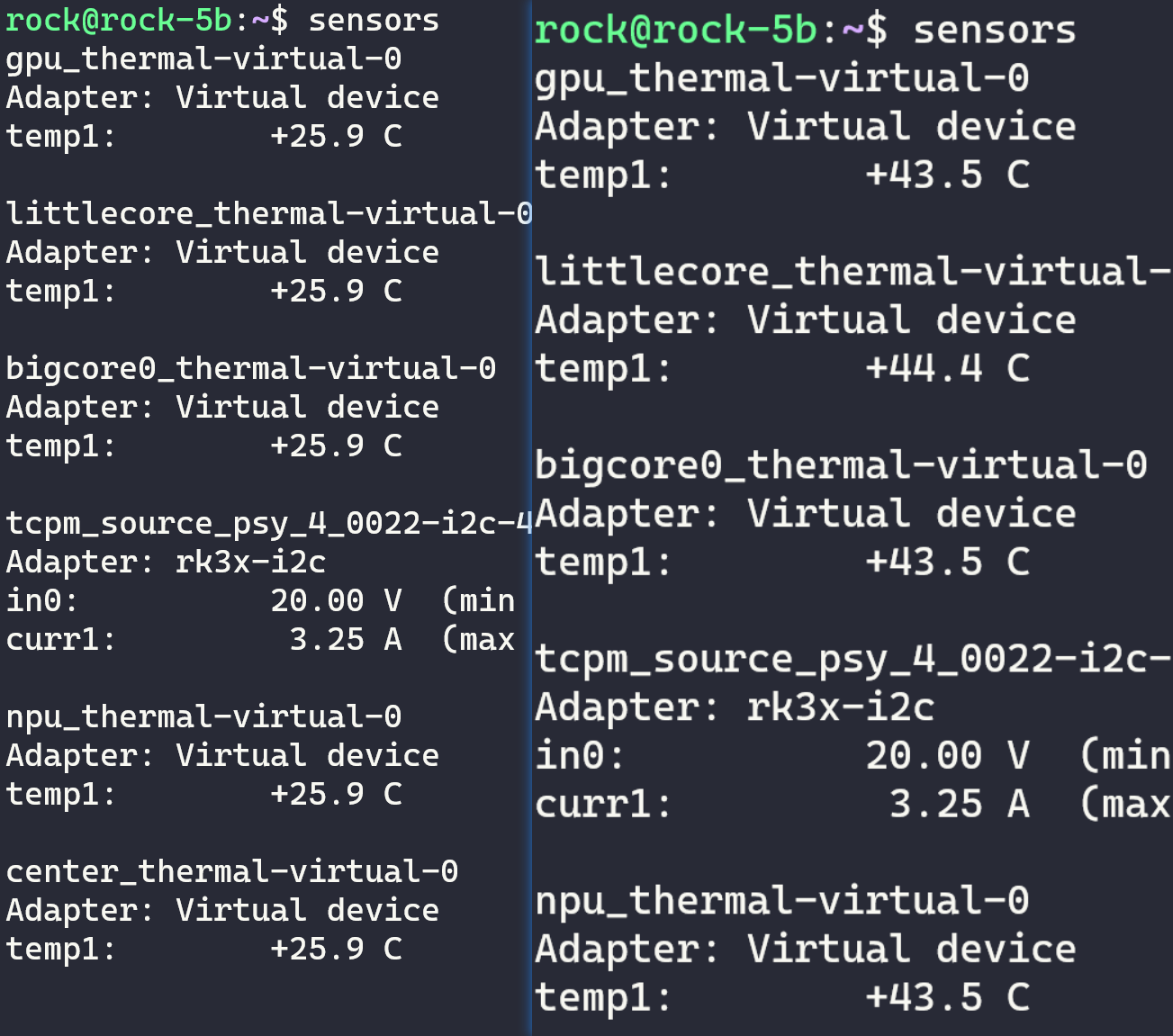
存储状态
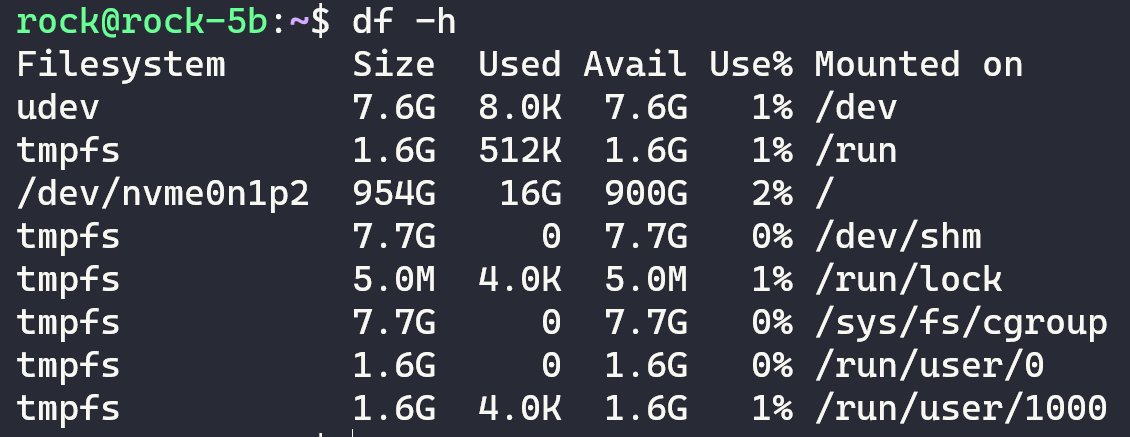
benchmark

CPU抽奖情况,不过买得晚一般不会遇到
for i in `seq 0 7`; do echo ========cpu$i;cat /sys/bus/cpu/devices/cpu${i}/cpufreq/scaling_max_freq; done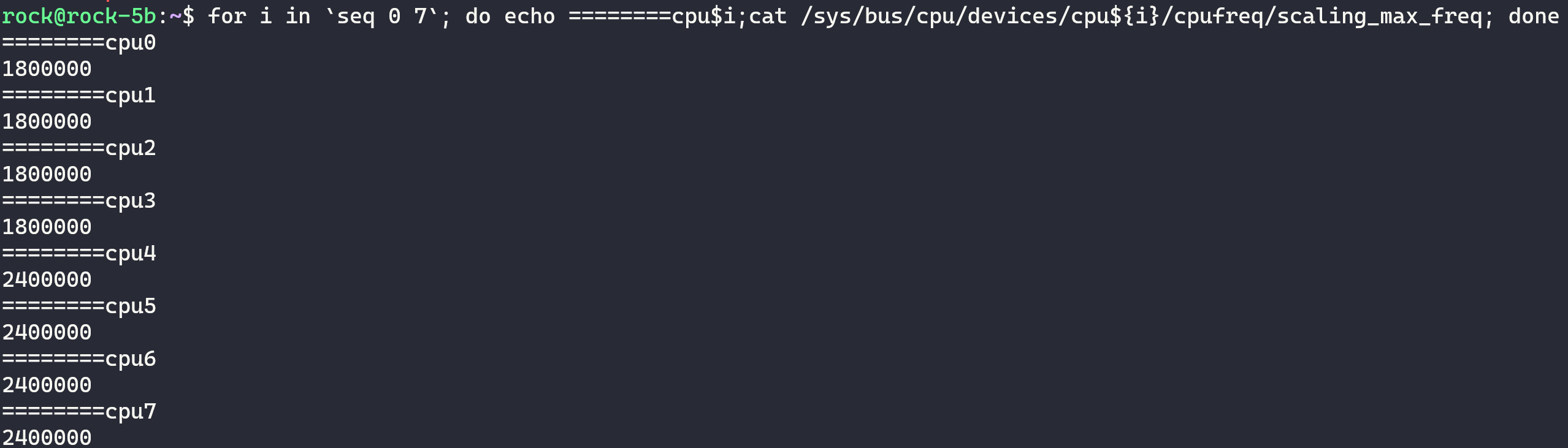
其他补充:
- 长期使用还是改下ssh密码
- 突然断电有风险,记得系统关了再拔线
- apt update出现NO_PUBKEY 9B98116C9AA302C7异常,解决方法如下:
export DISTRO=focal-stable
wget -O - apt.radxa.com/$DISTRO/public.key | sudo apt-key add -
没有评论